Home 앱으로 개별 장치를 제어하는 것은 수동으로 또는 시리아 , 그러나 때때로 여러 장치의 상태를 한 번에 변경해야 합니다. 이러한 변경을 하나씩 수행하는 대신 가장 쉬운 방법은 장면을 만드는 것입니다.
예를 들어 취침 장면을 만들면 집의 모든 조명을 한 번에 끄고 온도 조절기를 더 경제적인 온도로 설정할 수 있습니다. 다음은 홈 앱에서 사용자 지정 장면을 만드는 방법입니다. 아이폰 또는 아이패드 :
- 홈 앱을 열고 오른쪽 상단 모서리에 있는 '+' 기호를 클릭합니다.
- 장면 추가를 탭합니다.
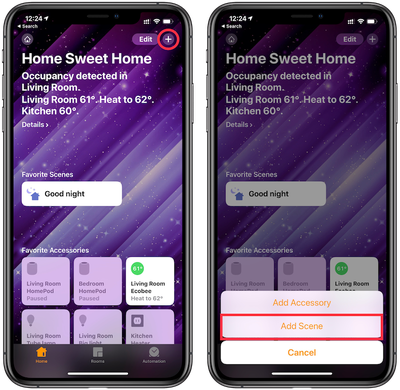
- 사용자 지정을 누릅니다.
- 장면의 이름을 지정합니다. 이 이름을 사용하여 Siri에 음성 명령을 내리기 때문에 기억하기 쉬운 이름을 지정하세요.
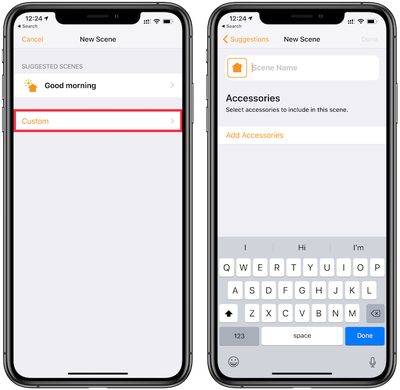
- 장면의 이름을 지정했으면 액세서리 추가를 탭하여 장면이 활성화될 때 포함할 장치를 선택한 다음 오른쪽 상단에서 완료를 탭합니다.
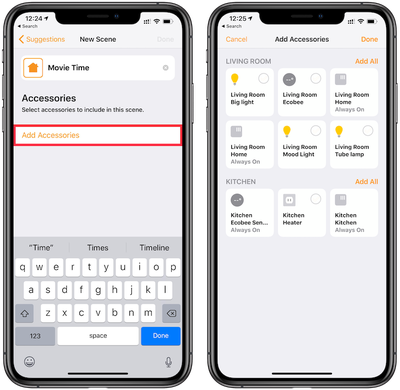
- 추가된 액세서리의 사각형을 길게 눌러 Scene이 활성화되었을 때 수행할 작업을 설정합니다. 이 예에서는 거실의 더 밝은 조명을 끄고 소파 뒤의 조명 스트립을 켜는 영화 시간 장면을 만들고 있습니다. 이 장면을 즐겨찾기로 지정하여 홈 앱의 기본 보기에 표시하려면 즐겨찾기에 포함이 켜져 있는지 확인하십시오.
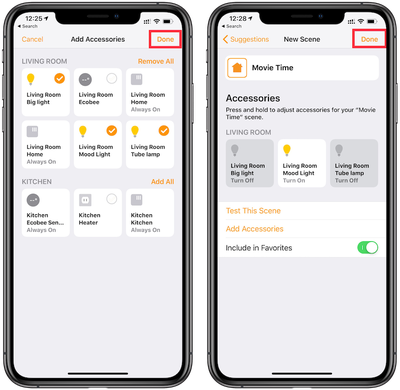
- 각 액세서리에 대해 원하는 작업을 설정했으면 오른쪽 상단 모서리에 있는 완료를 탭합니다.
이제 Scene을 사용할 준비가 되었습니다. Home 앱에서 수동으로 활성화 및 비활성화하거나 Siri 활성화합니다. 예를 들어 Scene의 경우 'Siri야, 영화 시간이야'라고 말하면 거실의 모든 밝은 조명이 꺼지고 소파 뒤에 있는 조명 스트립이 켜집니다.
장면을 만들어 준비할 수 있습니다. 홈킷 아침 기상, 낮잠, 데이트 밤, 휴가 또는 여러 HomeKit 특정 작업을 동시에 수행하는 액세서리.

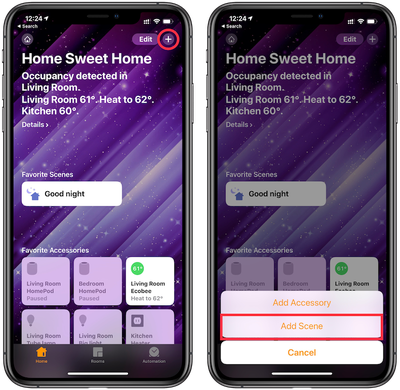
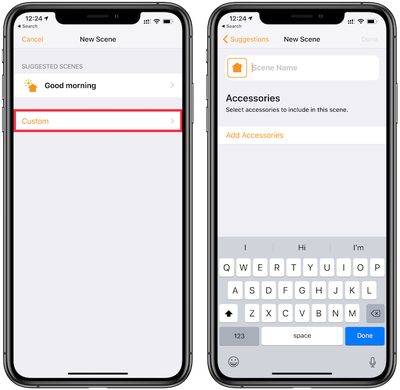
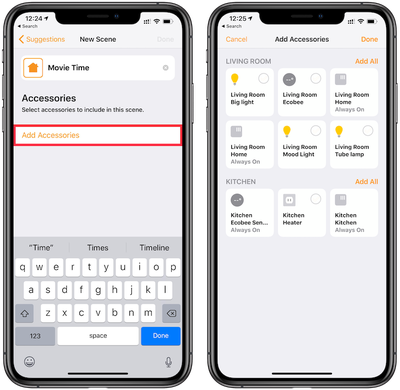
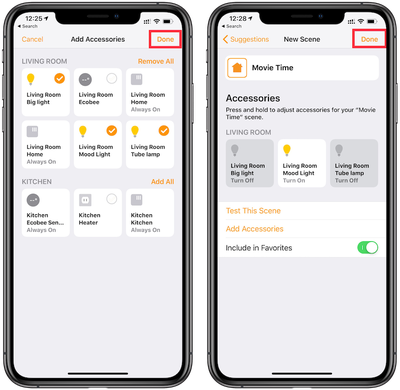
인기 게시물